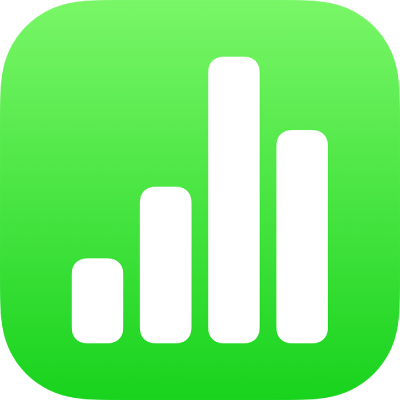
Copiar texto y objetos entre Numbers y otras apps del iPhone
Puedes copiar texto y objetos entre hojas de cálculo de Numbers y otras apps. Si el sistema operativo del iPhone es iOS 15 u otro versiones posteriores, también puedes abrir Pages y una segunda app —como Mail, Pages, Numbers, Safari o Fotos— y arrastrar texto y objetos (como cuadros de texto, fotos, tablas y gráficas) para copiarlos entre una app y otra.
Nota: Cuando copias gráficas, tablas y figuras entre apps de iWork (Pages, Keynote y Numbers), los objetos pueden editarse. Cuando las copias a otras apps, se hace como imágenes y no se puede editar tu contenido.
Arrastrar texto y objetos entre Numbers y otra app
Puedes seleccionar más de un objeto o grupos de objetos para copiar.
Abre el archivo en el que quieras copiar el contenido, o desde el que quieras copiarlo, y realiza una de las siguientes operaciones:
Si tu iPhone tiene Face ID: Desliza un dedo hacia arriba desde la parte inferior de la pantalla para volver a la pantalla de inicio.
Si tu iPhone tiene botón de inicio: Haz clic en el botón de inicio para volver a la pantalla de inicio.
En la pantalla de inicio, toca una segunda app para abrirla.
En la segunda app, abre el archivo (por ejemplo, un documento, un mensaje o una nota) que deseas como origen o destino del contenido copiado.
Selecciona en una de las dos apps el contenido que desees copiar, mantenlo pulsado hasta que parezca elevarse y arrástralo suavemente hasta que se reduzca.
Con otro dedo, realiza una de las siguientes acciones:
Si tu iPhone tiene Face ID: Mantén pulsada la parte inferior de la pantalla y deslízate hacia arriba suavemente para abrir el selector de app.
Si tu iPhone tiene botón de inicio: Haz doble clic en el botón de inicio para abrir el selector de app.
Sin dejar de sostener el contenido que estás arrastrando, toca la otra app para seleccionarla y abrirla, arrastra el contenido al lugar donde quieres que aparezca y, a continuación, retira el dedo.
El contenido se pega en la ubicación seleccionada.
Importante: Asegúrate de tocar y seleccionar la app que quieres pegar de modo que se abra y ocupe toda la pantalla antes de dejar de arrastrar.
Con las dos apps abiertas en App Switcher, también puedes copiar y pegar objetos de una a otra.
Copiar texto y objetos a otro documento o app
Puedes copiar selecciones de texto y la mayoría de objetos, para después pegarlos en otras apps.
Abre el archivo en el que quieras copiar el contenido, o desde el que quieras copiarlo.
Selecciona el texto u objeto que deseas copiar.
Toca Copiar en la ubicación seleccionada. (Puede que tengas que tocar la selección de nuevo para ver Copiar).
En la pantalla de inicio, abre la app y el archivo (por ejemplo, un documento, un mensaje o una nota) en el lugar donde quieras pegarlo.
Toca donde deseas pegar la selección y, a continuación, toca Pegar.